Win7開啟Aero peek功能的方法
Aero Peek是Win7中Aero桌面提升的一部分,是Wind7中嶄新的一個功能。而系統默認是開啟Aero Peek視覺效果的,但是有的用戶的不小心操作會造成Aero Peek功能被關閉的現象。那Win7如何開啟Aero Peek功能呢?下面就由小編和大家說一下Win7開啟Aero Peek功能的方法。
方法如下:
方法一
1、在任務欄空白處鼠標右鍵單擊“屬性”。
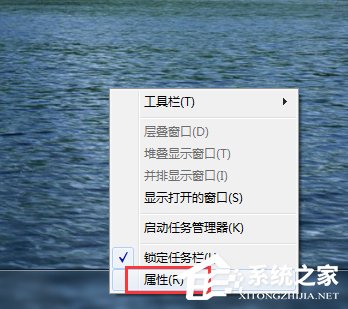
2、進入任務欄和開始菜單屬性界面,單擊“任務欄”選項卡,將下面“使用Aero Peek預覽桌面”打勾,單擊“確定”。
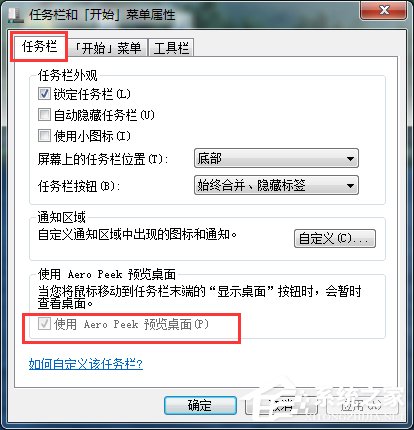
方法二
1、右擊桌面上的“計算機”圖標,單擊“屬性”按鈕。
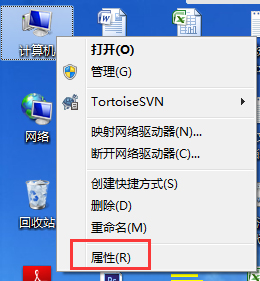
2、左側欄中點擊“高級系統設置”項。
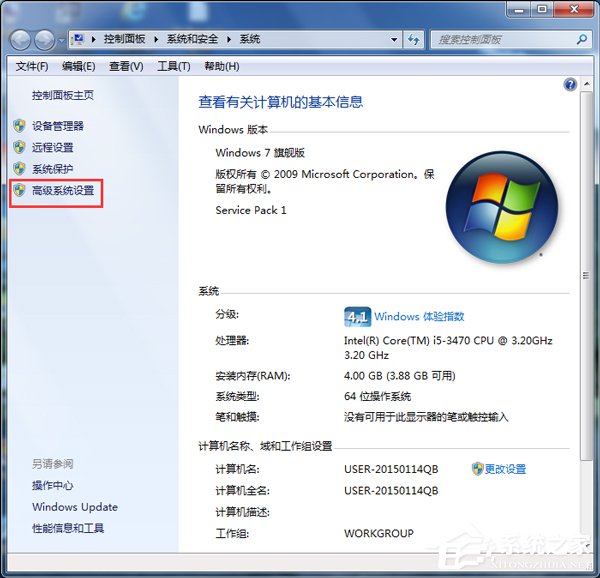
3、進入“高級”選項卡界面,點擊性能下的“設置”按鈕。
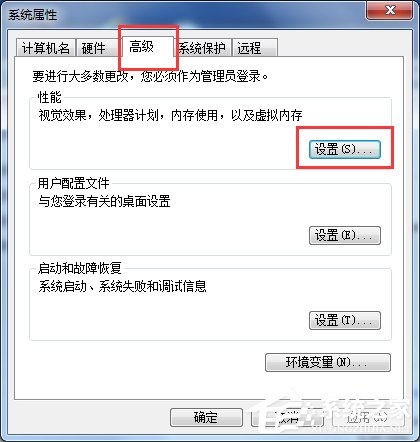
4、進入性能選項窗口,點擊“視覺效果”標簽,在Windows 外觀和性能設置列表中找到“啟用 Aero Peek”,打上勾,單擊“確定”。
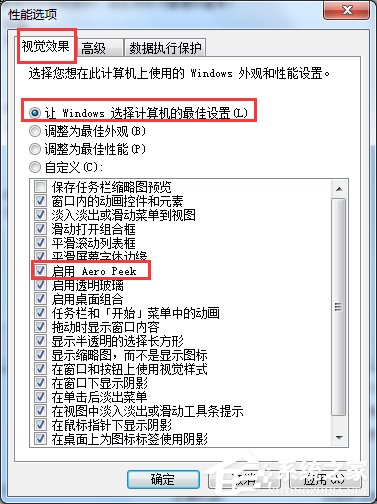
方法三
1、單擊左下角的“開始”菜單,在“控制面板”中打開“管理工具”。
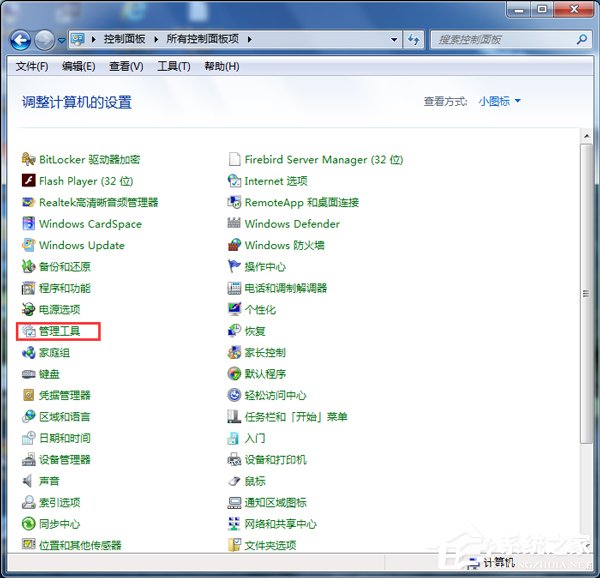
2、在管理工具下接著打開“服務”。
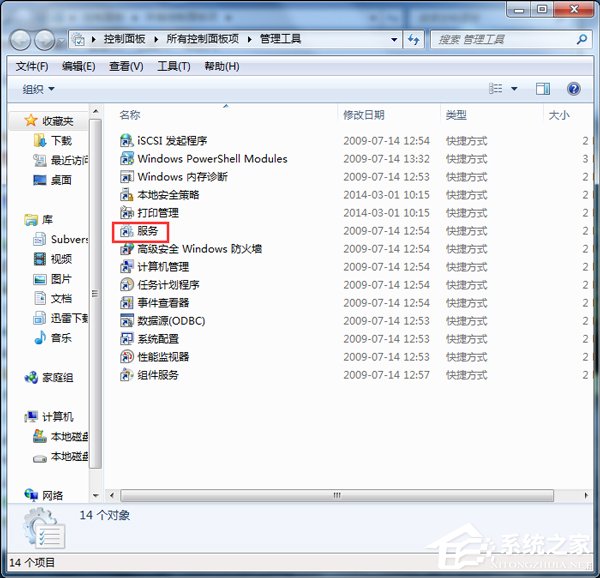
3、在右邊窗口找到名稱為“Desktop Window Manager Session Manager”的服務,雙擊打開。
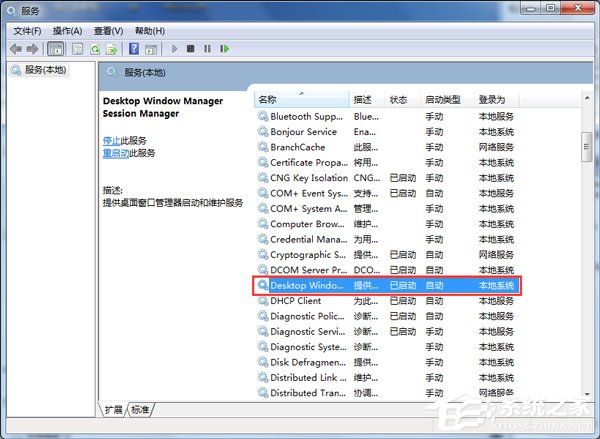
4、彈出的界面,點擊“常規”選項卡,點擊啟動類型的下拉框,選擇“自動”。

5、服務狀態下點擊“啟動”按鈕,最后單擊“確定”,關閉服務對話框。
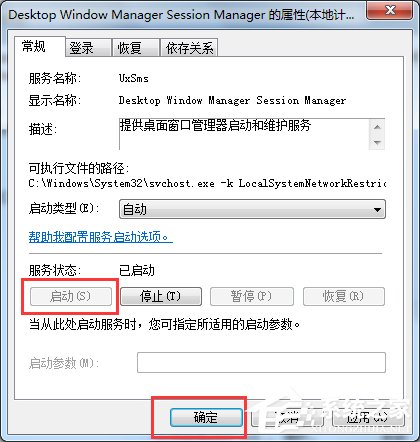
關于Win7開啟Aero Peek功能的方法就給大家詳細介紹到這里了;如你不小心把Aero Peek功能關閉了,想再次開啟,又不知道在哪里開啟這個功能的,可以參考上述的方法去開啟就可以了!
相關文章:
1. Win10任務欄不會隱藏怎么辦?Win10隱藏任務欄教程2. 榮耀MagicBook筆記本怎樣安裝win10系統 安裝win10系統方法介紹3. Win7系統DNS錯誤怎么辦?4. Win10提示“未授予用戶在此計算機上的請求登錄類型”怎么辦?5. 如何一鍵關閉所有程序?Windows系統電腦快捷關閉所有程序教程6. Win7系統任務管理器已被系統管理員停用怎么辦?7. 非uefi怎么安裝Win11?非uefi安裝Win11的方法教程8. Win10怎么卸載virtualbox?Win10升級提示立即卸載virtualbox怎么卸載?9. Win10 20H2文件夾隱藏了怎么顯示?10. Win10如何安裝?Win10安裝教程

 網公網安備
網公網安備